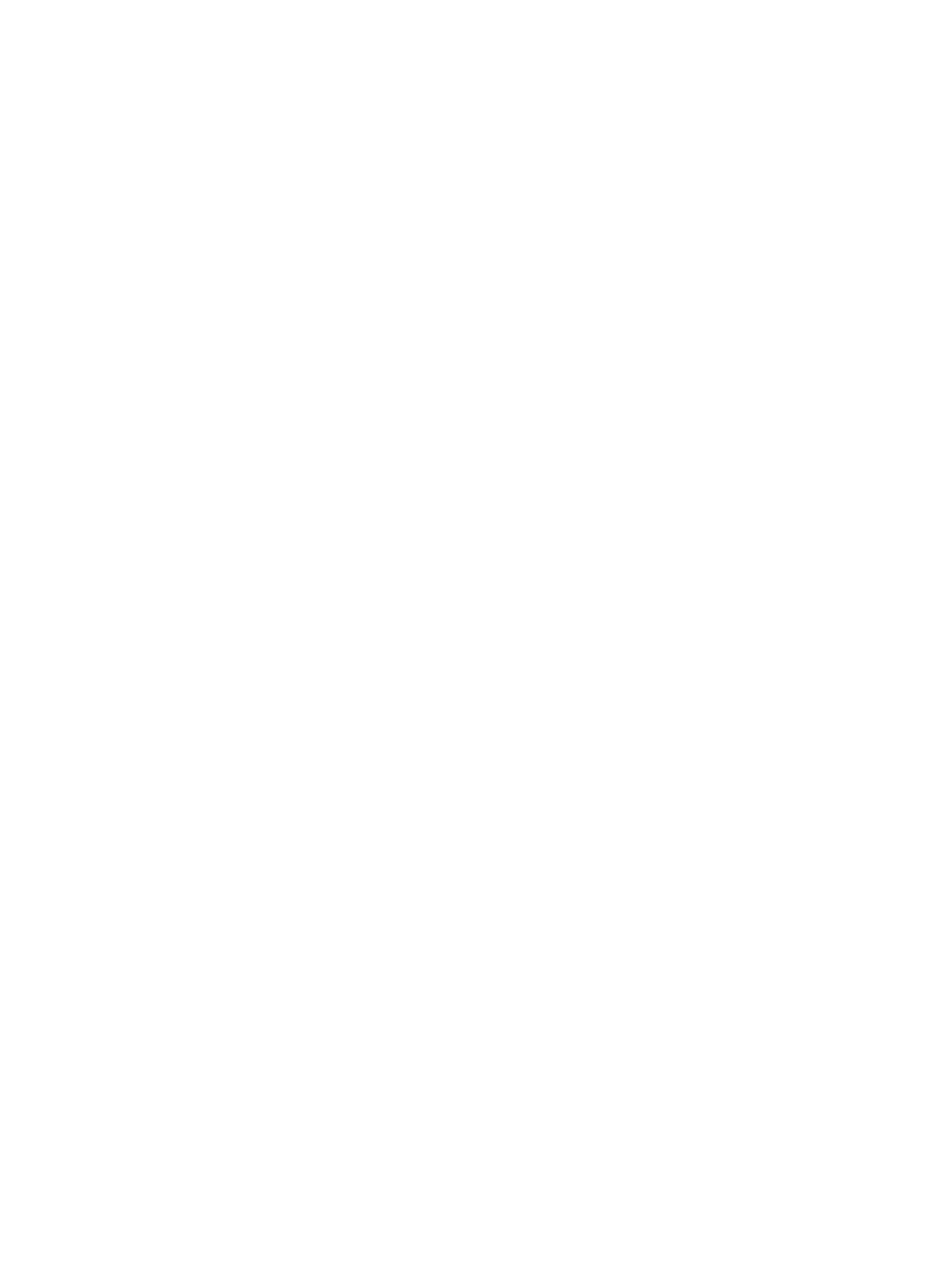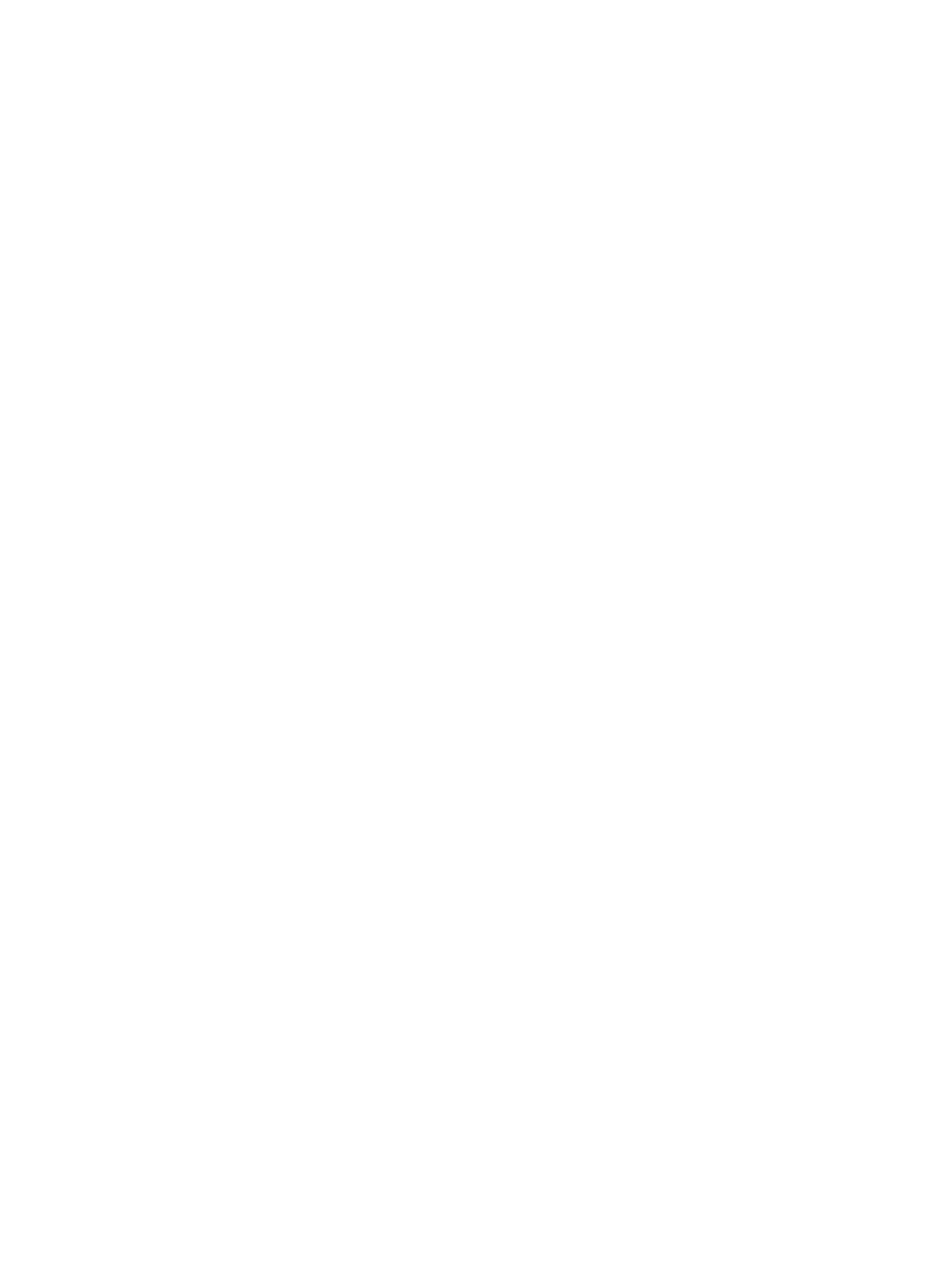
Attrezzature di installazione
1. Installazione su rack
Installare lo switch su un rack standard da 19 pollici. La procedura di installazione è la seguente:
l
Controllare la messa a terra e la stabilità del rack;
l
Installare le due staffe a L, fornite in dotazione, su entrambi i lati del pannello dello switch, quindi
fissarle con le viti fornite in dotazione;
l
Collocare lo switch nella posizione appropriata del rack, e sostenerlo utilizzando un cassetto;
l
Fissare le staffe a L sulle guide degli alloggi fissati su entrambe le estremità del rack, per
assicurare che lo switch può essere montato sul rack in modo stabile e orizzontale;
l
Utilizzare un cavo di alimentazione per collegare il connettore di alimentazione dello switch alla
presa di corrente.
2. Installazione su piano di lavoro
Installare lo switch su un tavolo. La procedura di installazione è la seguente:
l Collocare lo switch appoggiandone il fondo su un piano di lavoro sufficientemente spazioso,
stabile e con corretta messa a terra;
l Capovolgere lo switch, e collocarlo in modo stabile sul piano di lavoro;
l Utilizzare un cavo di alimentazione per collegare il connettore di alimentazione dello switch alla
presa di corrente.
l Lo switch utilizza AC 100-240V, 50 / 60Hz; assicurarsi che l'alimentazione e la messa a terra
siano normali prima di accendere.
l Dopo l'accensione, controllare che l'indicatore di alimentazione dello switch (Power) sia acceso; in
caso affermativo significa che l'alimentatore è collegato correttamente.
l Non collocare alcun oggetto sopra lo switch.
Eseguire la configurazione iniziale
l Collegare un PC alla porta della console dello switch utilizzando il cavo della console.
l Configurare la porta seriale del PC: 38400 bps, 8 caratteri, nessuna parità, un bit di stop, 8 bit di
dati e nessun controllo di flusso.
l Accedere alla CLI utilizzando le impostazioni predefinite: Nome utente "admin" e password "admin".
Nota: per ulteriori informazioni sulla configurazione dello switch, consultare la Guida alla gestione Web
e la Guida di riferimento CLI.